硬件介绍
P4的参数相当于GTX1080,是一个半高单槽的卡,另外P100(HBM2)和P40(GDDR5X)是双槽全高的卡,具体比较可以看这里:
https://developer.aliyun.com/article/753454
https://cloud-atlas.readthedocs.io/zh_CN/latest/machine_learning/hardware/nvidia_gpu/tesla_p10.html
P4适用于1U的服务器,P40和P100适用于2U的机器,价格比P4要贵一倍多,在HP 360 Gen9服务器上P4可以直接安装。
关于HP DL360 Gen9服务器的介绍,这个是别人写的,我贴过来:
https://cloud-atlas.readthedocs.io/zh_CN/latest/linux/server/hardware/hpe/hpe_dl360_gen9.html
360GGen9的扩展能力比较小,最多只能安装两张GPU卡,再加一个SSD就满了。
支持vGPU的显卡列表:
https://docs.nvidia.com/grid/gpus-supported-by-vgpu.html
桌面显卡启用vGPU:
https://gitlab.com/polloloco/vgpu-proxmox
host驱动安装
- 开启IOMMU
编辑/etc/default/grub,在quiet后面添加intel_iommu=on iommu=pt - 安装驱动
apt install pve-headers-$(uname -r) apt install build-essential dkms pve-headers mdevctl echo -e "vfio\nvfio_iommu_type1\nvfio_pci\nvfio_virqfd" >> /etc/modules echo "blacklist nouveau" >> /etc/modprobe.d/blacklist.conf echo "options nouveau modeset=0" >> /etc/modprobe.d/blacklist.conf update-initramfs -u -k all chmod +x NVIDIA-Linux-x86_64-535.104.06-vgpu-kvm.run ./NVIDIA-Linux-x86_64-535.104.06-vgpu-kvm.run --dkms reboot用nvidia-smq命令可以查看显卡的工作状态
用mdevctl types命令可以查看支持的vGPU实例类型和数量,所有vGPU实例需要用完全相同的规格,显存也是等分的,不能超额分配。如果要支持8K显示至少要2G显存,如果4K显示1G就够了。
虚拟机配置
vGPU实例类型参考这里:
https://docs.nvidia.com/grid/13.0/grid-vgpu-user-guide/index.html#virtual-gpu-types-grid
– 添加虚拟机
先添加虚拟机实例,安装好virtio-gt和virtio-gm程序,虚拟机配置中开启qemu-guest-agnet,bios不要选uefi(装驱动时需要重新签名)
- 安装远程桌面
apt install xrdp -
禁用或删除nvidia开源驱动
apt remove nvidia-* echo "blacklist nouveau" >> /etc/modprobe.d/blacklist.conf echo "options nouveau modeset=0" >> /etc/modprobe.d/blacklist.conf不然的话在添加vGPU后有可能黑屏
-
添加PCI设备
硬件->添加->PCI设备
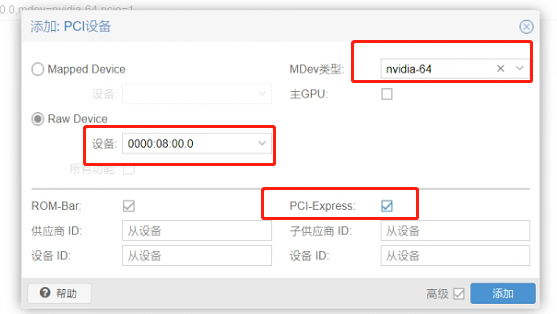
这里面列出的设备可能比较多,要仔细找
guest驱动安装
以Debian为例
– 开启xorg(关闭wayland)
编辑/etc/gdm3/daemon.conf,添加
WaylandEnable=false
- 更新系统
sudo apt update sudo apt upgrade reboot - 安装依懒
sudo apt install dkms build-essential dkms jq uuid-runtime -y sudo apt install -y linux-headers-$(uname -r) sudo apt install pkg-config libglvnd-dev -y - 安装驱动
init 3 echo "blacklist nouveau" >> /etc/modprobe.d/blacklist.conf echo "options nouveau modeset=0" >> /etc/modprobe.d/blacklist.conf update-initramfs -u -k all chmod +x NVIDIA-Linux-x86_64-535.104.05-grid.run ./NVIDIA-Linux-x86_64-535.104.05-grid.run --dkms reboot - 授权
curl --insecure -L -X GET https://dls.hetao.me/-/client-token -o /etc/nvidia/ClientConfigToken/client_configuration_token_$(date '+%d-%m-%Y-%H-%M-%S').tok service nvidia-gridd restart nvidia-smi -q | grep "License" #要等大约1分种后才能看到结果,每次授权的有效期是3个月 - 远程
apt install xrdp
在我使用的时候发现rdp不能在本地户用登录的状态下使用,反之使用rdp的时候本地也无法登录(黑屏)
Debian本身带的也有桌面共享,是基于rdp协议的,但是我没有连成功,最后还是安装的xrdp。 -
驱动下载
现在可用的下载链接:
https://alist.homelabproject.cc/foxipan/vGPU
https://yun.yangwenqing.com/ESXI_PVE/vGPU/NVIDIA
https://pan.hetao.me/s/RHMxwE95QwmGmAG
已经不能下载:
https://foxi.buduanwang.vip/pan/vGPU/
https://foxi.buduanwang.vip/pan/foxi/Virtualization/vGPU/
https://github.com/justin-himself/NVIDIA-VGPU-Driver-Archive
https://archive.biggerthanshit.com/NVIDIA/
参考:
https://gitlab.com/polloloco/vgpu-proxmox/-/tree/master
Views: 523
发表回复
要发表评论,您必须先登录。